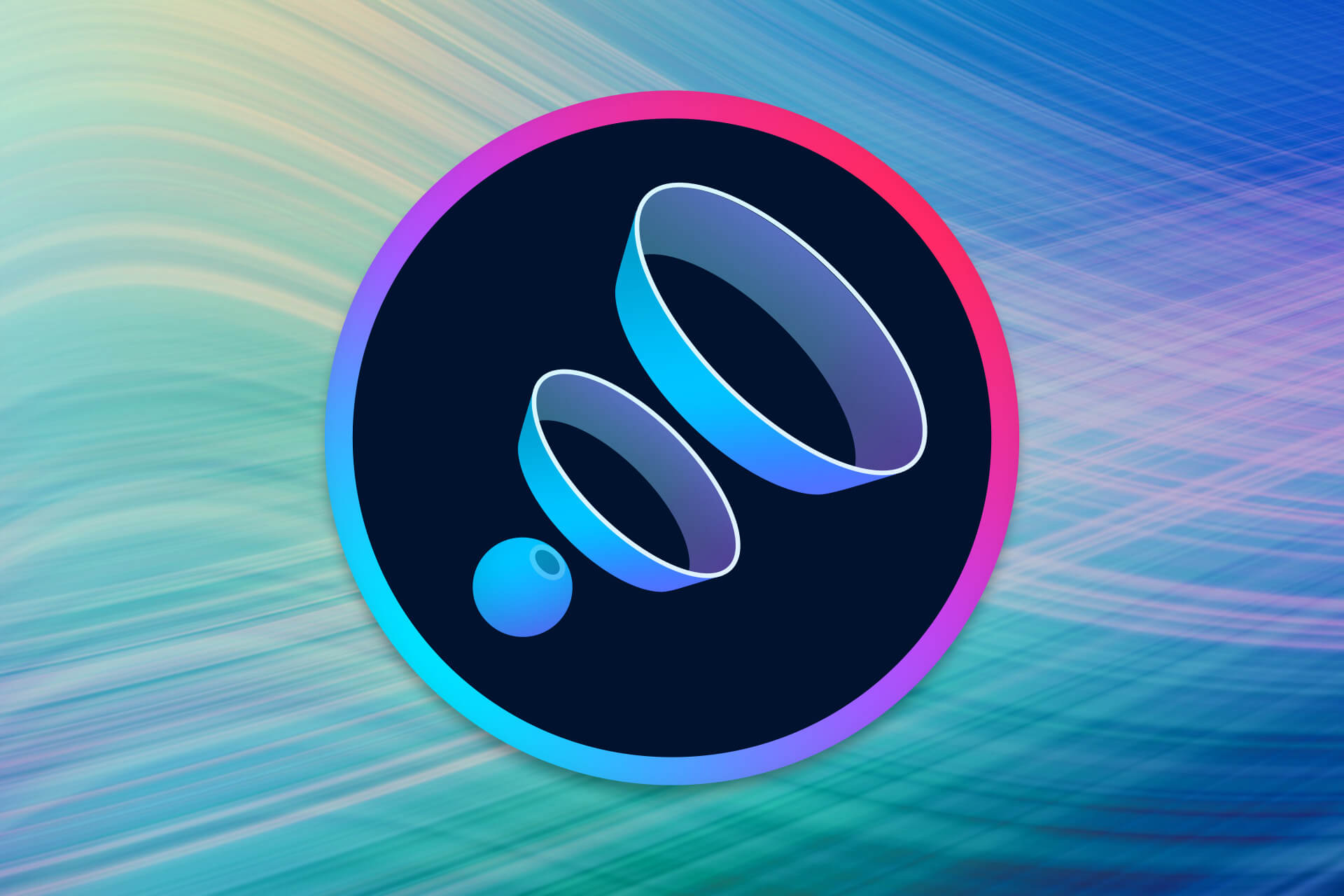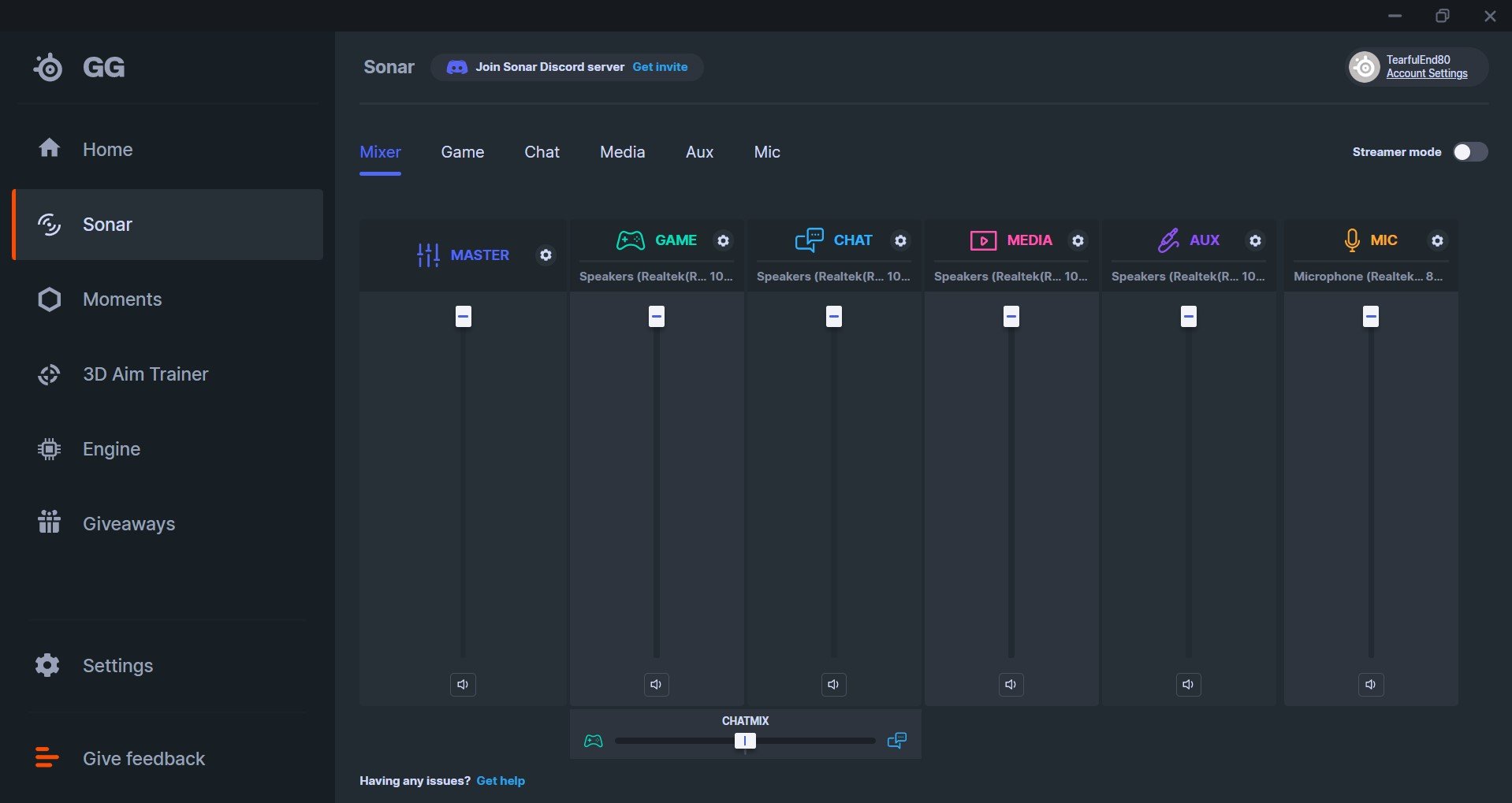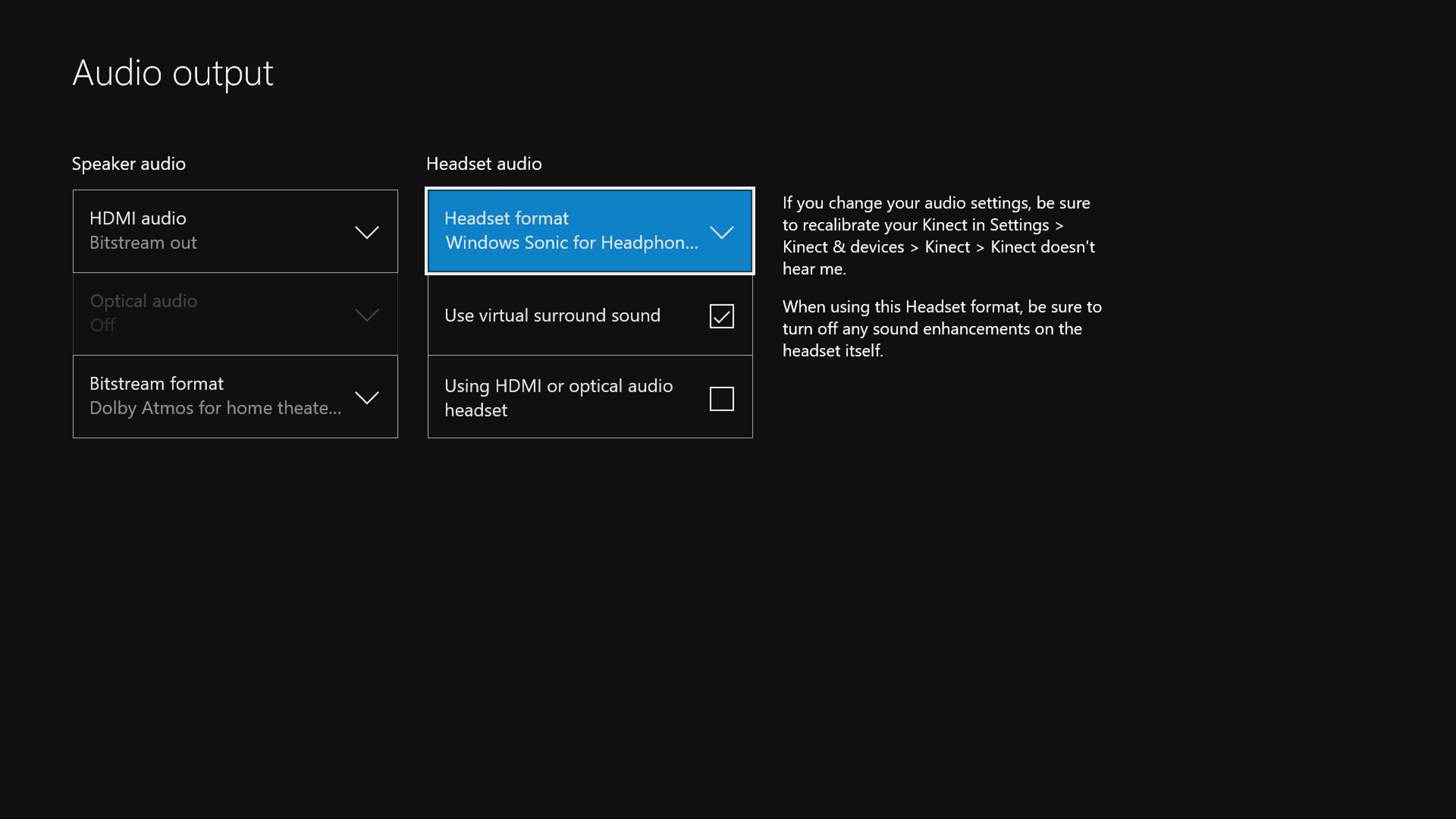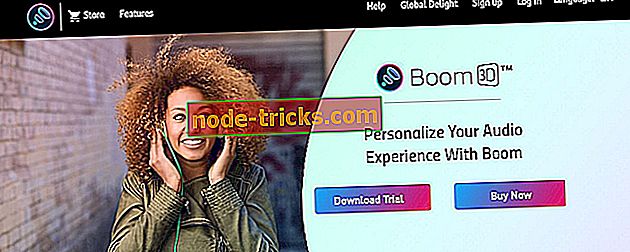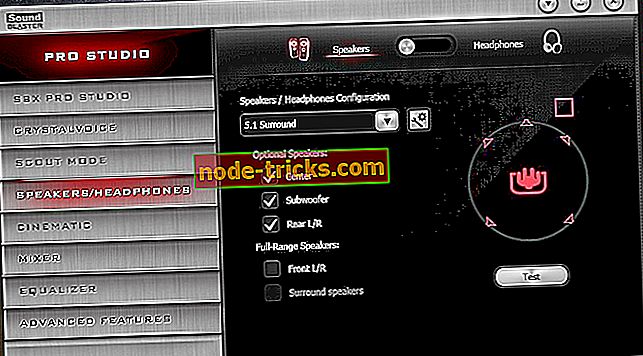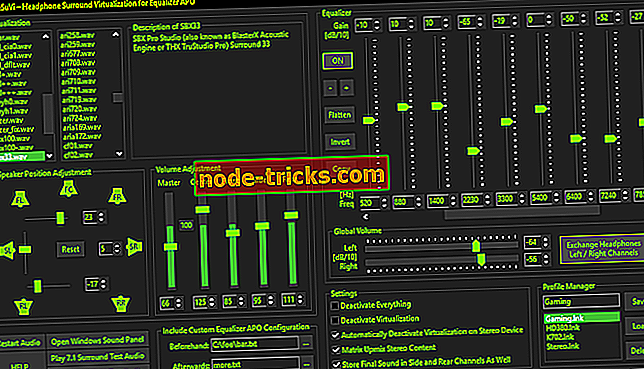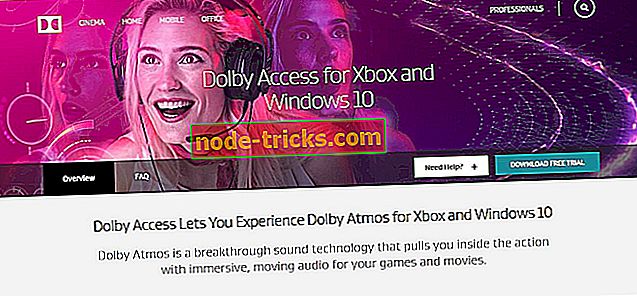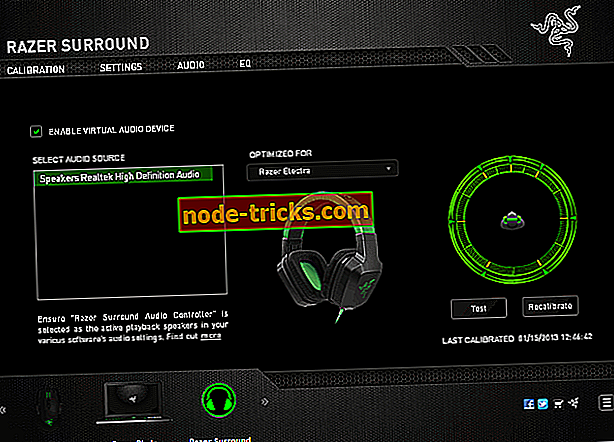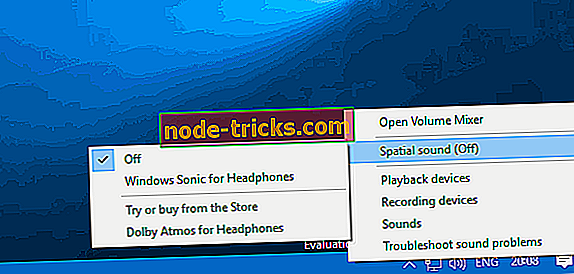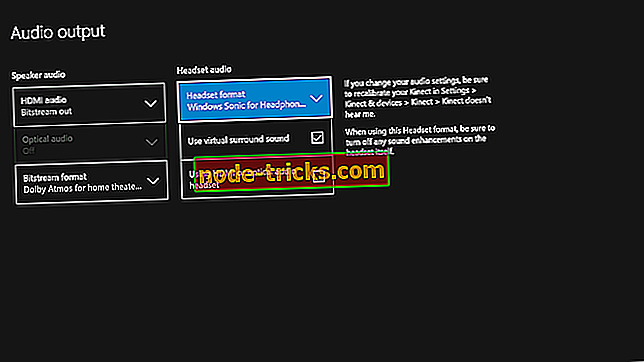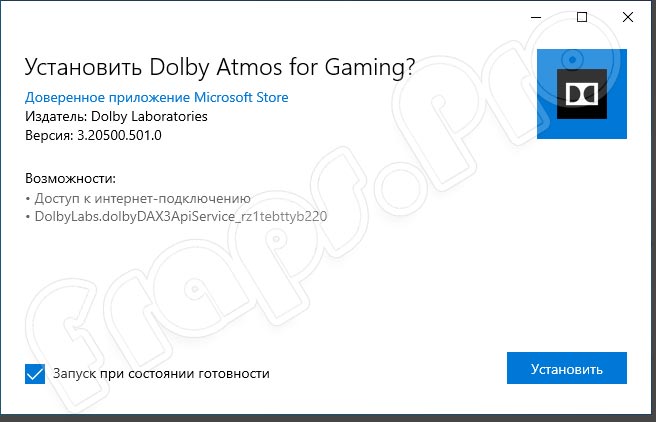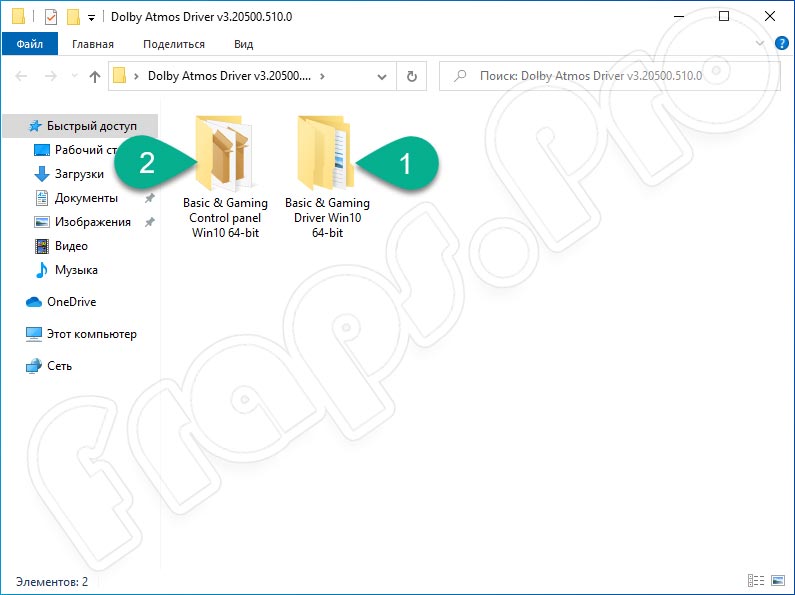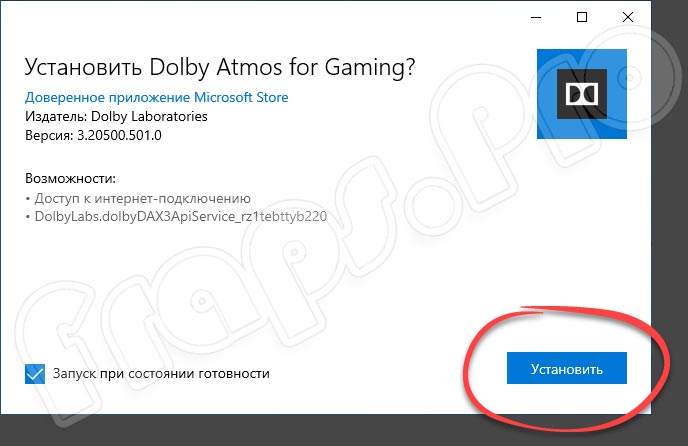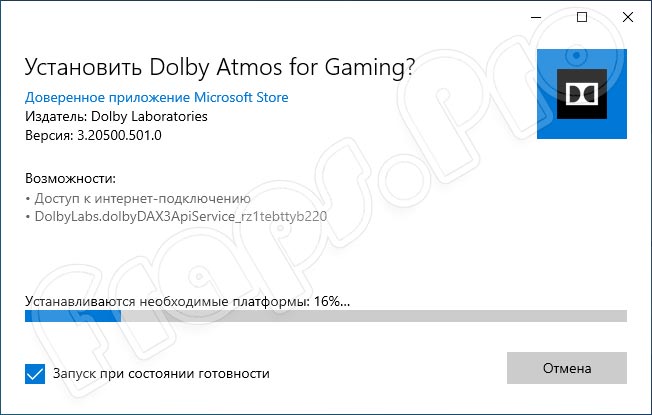Check our list for the best surround sound software on the market
by Milan Stanojevic
Milan has been enthusiastic about technology ever since his childhood days, and this led him to take interest in all PC-related technologies. He’s a PC enthusiast and he… read more
Updated on
- Virtual surround systems can be good alternatives for expensive high-end equipment.
- Below you’ll find a list of recommended software that can help you emulate realistic surround effects seamlessly.
- The software presented provide various features like auto-calibration, custom preset settings, fully configurable crossfeed, and more. Keep reading to find your best option.
In the past, the only way to get an immersive audio experience was to buy big speaker systems with 5 or 7 satellites and try and place them around the room. Today, the same effect can be obtained with software.
There are apps out there that will allow you to create a virtual surround sound without having to invest in big and complex sound systems.
The software tools listed in this article are the best options on the market when it comes to virtual surround sound software. Some of the software presented here will tackle games specifically but all of them will offer you a more personalized surround sound experience.
What is virtual surround sound software?
Before diving into the software itself let’s first take a look at what is virtual surround sound, how it works, and why we want it.
A virtual surround sound system work by creating the perception that there are more sound sources than they actually are. A surround sound can be created even by using one, two, or three speakers. Using technology based on studies of psychoacoustic this software can trick listeners.
What are the best virtual surround sound software?
Boom 3D – Best Overall
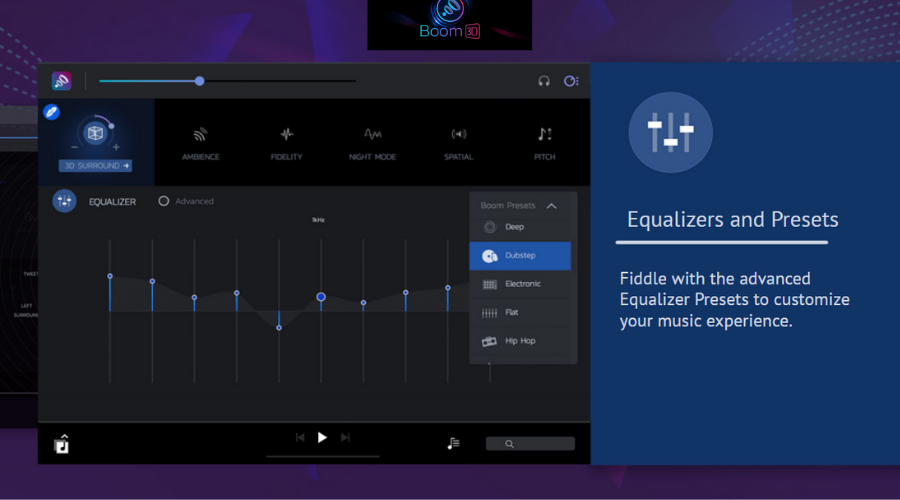
Boom 3D is by far one of the best options presented in this article. This software has the capability to automatically calibrate itself based on the type of sound card and audio system you have.
The Boom audio engine offers a 3D Surround Sound and customizable equalizer presets allowing you to easily tweak your audio output to your liking.
The 3D Surround Sound technology in Boom 3D provides you with an immersive virtual surround sound experience through any kind of headset. You have the ability to adjust the intensity of every surround sound channel. You can also toggle individual virtual surround sound speakers on/off, adjust the bass level, and scale the intensity of the 3D Surround Sound effect.
Boom 3D has a built-in equalizer with presets for movies, vocals, and different music genres but you can always dive-in and create your own presets.
Key features include:
- Select audio Output device – system speakers, on/over-ear headphones, in-ear headphones, external speakers, Bluetooth, and USB speakers
- Volume booster
- Volume controller – adjust specific application volumes
- Audio effects – ambiance, fidelity, night mode, spatial, pitch
- Quick controls – quickly change common settings without opening the full app

Boom 3D
Enjoy an immersive virtual surround sound experience with this adaptable software!
Razer Surround – Personal calibration
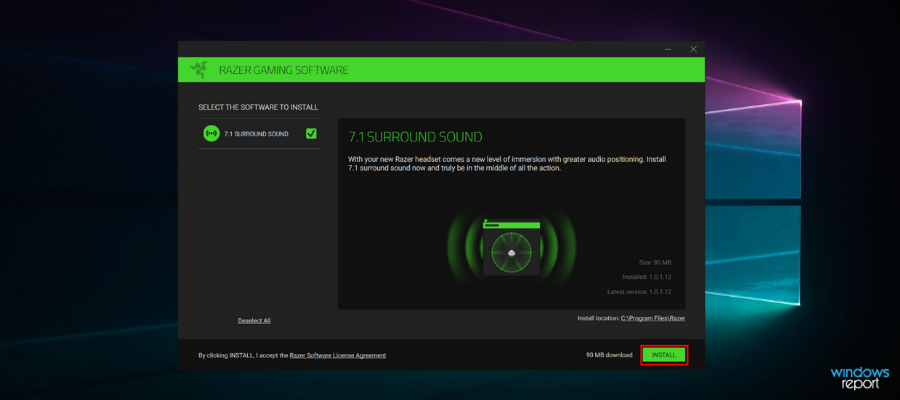
Razer Surround is an advanced 7.1 virtual surround sound engine that manages to immerse you deeper into your listening experience and it is also compatible with any stereo headphones.
Created specifically for gaming with headphones, the surround sound algorithms powering Razer Surround create an accurate surround sound environment that allows a gamer to calibrate positional sound.
Many virtual surround sound solutions use a one-size-fits-all approach. This means that they rely on algorithms created based on statistics. The only problem with this approach is that everything is ‘average’. You can’t fully customize your audio experience to your needs and preferences.
Razer Surround allows you to personally calibrate the sound to fit your ears, and that allows you to experience a greater sense of involvement in the game and even gives you an audio advantage over other players who don’t use technology like this.
Razer Surround gives you the chance to go through a series of simple listening tests that will allow you to intuitively map the way you listen to your games.
How we test, review and rate?
We have worked for the past 6 months on building a new review system on how we produce content. Using it, we have subsequently redone most of our articles to provide actual hands-on expertise on the guides we made.
For more details you can read how we test, review, and rate at WindowsReport.
The gaming audio algorithms that can be found in Razer take into account the time delay, audio interference, amplitude, and other complex factors making the process of customization very easy.
More than this, your custom settings will be saved in the cloud so that you will immediately be ready to play games no matter if you’re at a friend’s house or a local LAN Cafe.
Key features include:
- Bass Boost
- Sound normalization
- Voice clarity
- Voice level
- Custom & 11 pre-set equalizer settings
- Ability to calibrate your individual preferences

Razer Surround
Razer Surround will blow your mind with its awesome 7.1 virtual surround sound engine for full immersion
SBX Pro Studio – Seamless control
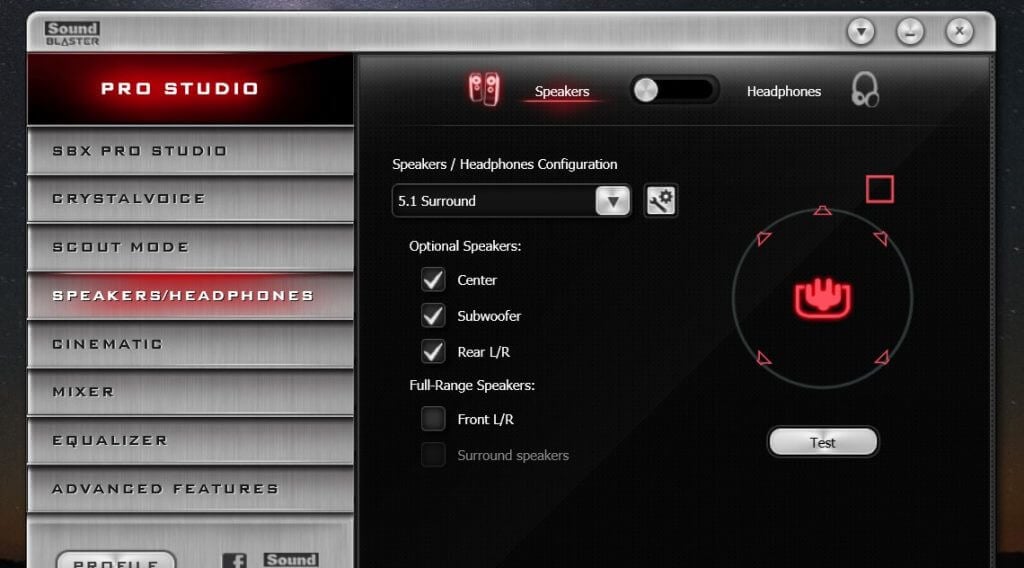
SBX Pro Studio is a suite of audio enhancement technologies that was created to bring out the absolute best in your gaming audio. This tool has seamless controls and a very user-friendly interface. You can take full control of how you want your audio to sound.
Today’s high-end gaming rigs focus mainly on the display and for a good reason. Most gamers rely on multiple monitor setups and ultra-high-resolution graphics are a must for them. However, your gaming experience is not complete without a truly immersive audio experience. This is offered by a 5.1 or 7.1 surround sound speaker setup which successfully completes your immersive gaming experience – and no, stereo headphones do not cut it.
Even though in this article we will focus on the surrounding capabilities of the software, SBX Pro Studio offers a wide range of professional tools :
- Crystalizer – enhances the dynamic range of compressed audio, restoring the highs and lows that are often lost during the compression process
- Bass – extends the low-end frequencies of your audio input to enhance and deepen the bass
- Smart Volume – automatically measures volume across different programs and compensates for changes
- Dialog Plus – intelligently raises the volume of vocals and spoken dialogue
- SBX Surround
The SBX Surround feature of SBX Pro Studio processes the audio through optimized algorithms to recreate a virtualized surround sound even if you’re using a 2.0 speaker setup or headphones. This technology allows you to be fully immersed in the audio experience without missing any audio clues.
The algorithms used by SBX Surround provide audio enhancement to any audio by optimizing the listening experience for both two-channel and multi-channel sources. This feature will automatically adapt and provide the best surround sound experience to fit any of your listening experiences.
SBX Surround consists of two core tech components:
- Upmix – It processes both stereo and multi-channel sounds and matches them to the active output configuration.
- Virtualizer – It takes the audio that has been processed by Upmix and splits the signal to every speaker connected using head-related transfer function (HRTF) filters.
⇒ Get SBX Pro Studio
Equalizer APO – Multiple devices on one sound card
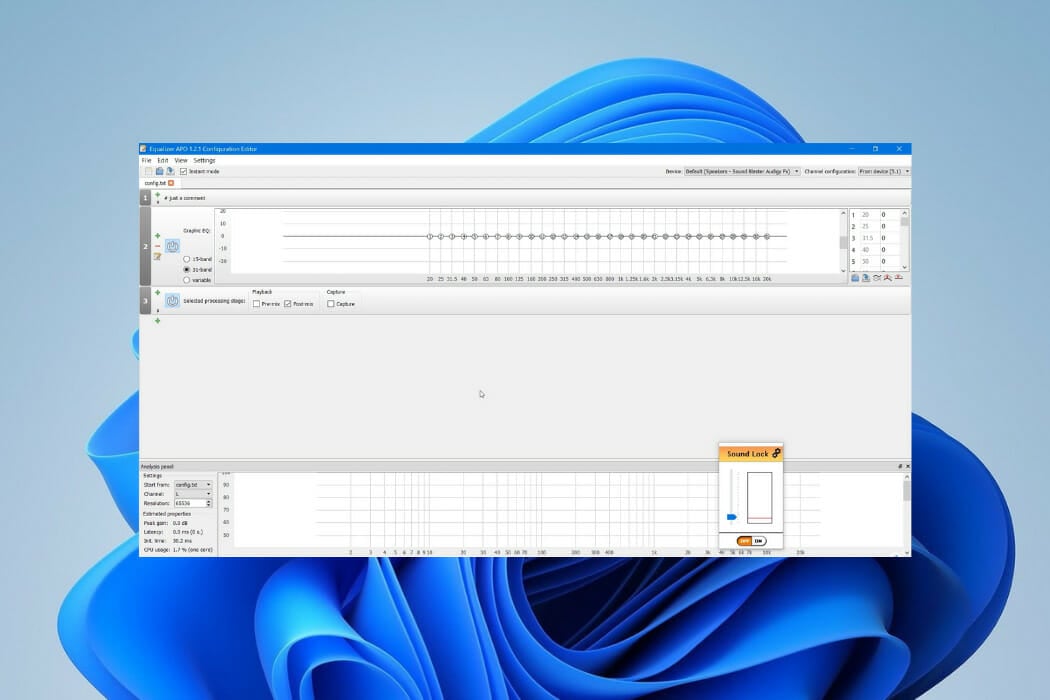
Equalizer APO is one of the best equalizers for tweaking your audio experience to the smallest detail and works especially well (compared to other EQ software) because it can be used in conjunction with Room EQ Wizard that allows you to easily read its filtered text file format.
Equalizer APO can enhance and improve the surround sound quality of your media, and once it’s installed, it can be configured by accessing its configuration TXT file found in the installation folder on your Windows 10 PC.
Equalizer APO also offers you the possibility to transform its looking by installing Peace GUI, which makes it even easier to use and adds audio mixing tools to your PC.
Equalizer APO has a wide range of useful features :
- Effects panel – balance, crossfading, delay
- Graph window
- Save configurations and activating them by a simple click/hotkey or desktop shortcut
- Up to 31 gain dB Equalizer sliders per channel/speaker
- 9 speakers support (all, stereo, 5.1 and 7.1)
- Filter frequencies, dB gains, filter qualities can all be changed per slider
- Filters: peak, low/high pass and shelf, bend, notch, and all pass
- Pre amplifying dB values for volume control (per channel/speaker)
Some users have had some problems using Equalizer APO. The most common mistake people make is that they do not restart their Windows 10 PC after installation. They also forget to activate their playback device in EQ APO. These two actions alone should solve the problem and get the program running in no time.
Another great third-party tool that you need to try with Equalizer APO is HeSuVi. This app imitates the 7.1 binaural sound effect by using the Equalizer APO’s convolution filter.
Key features include:
- Powerful graphic equalizer
- Over 1000 popular headphones
- Ability to use multiple devices on one sound card
- Separate control over different volume levels
- Fully configurable crossfeed
If you want to know more about how HeSuVi works go to this support page.
⇒ Get Equalizer Apo
Dolby Atmos – Layers of sound
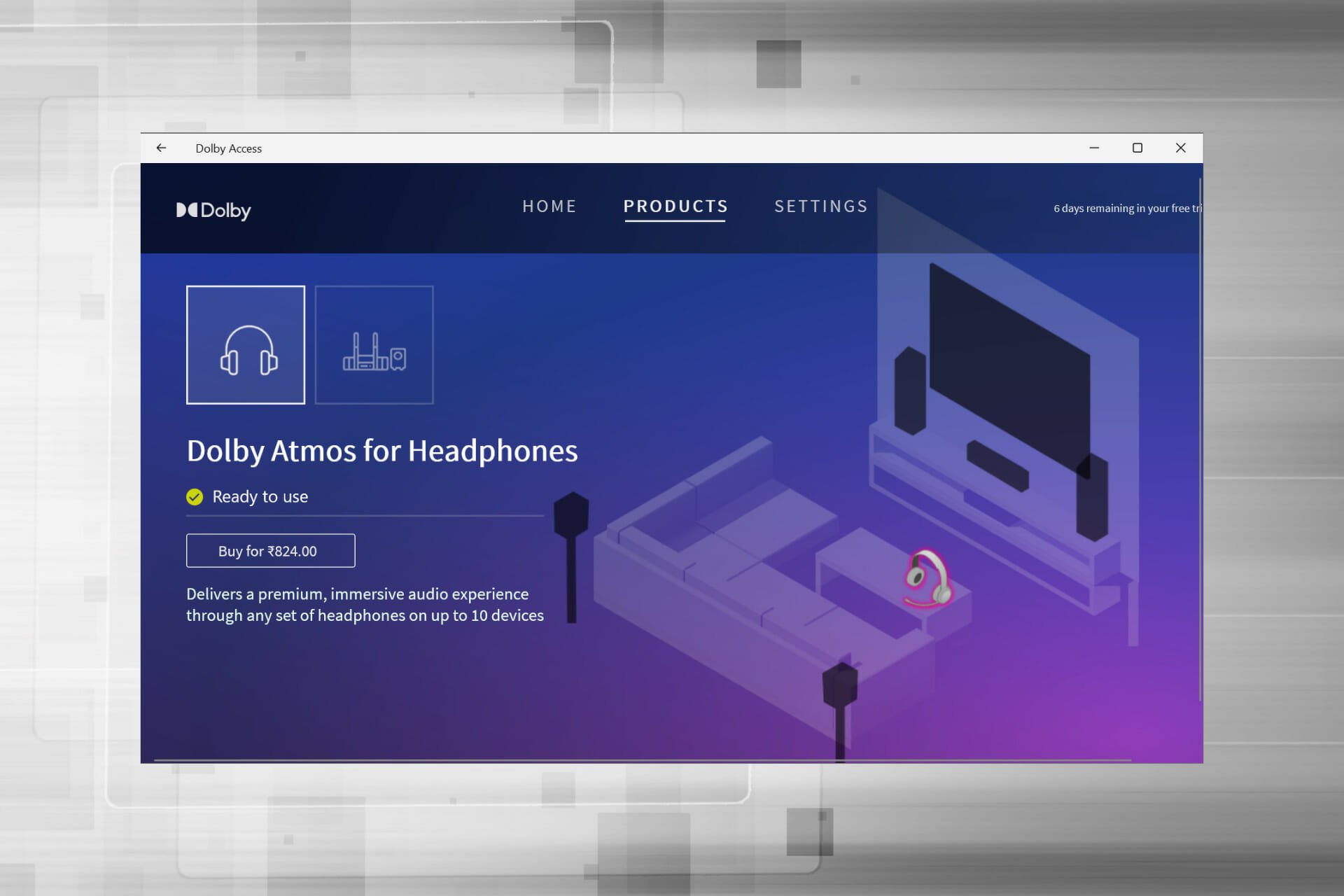
Atmos was developed in 2012 and the new version expands the previous 5.1 and 7.1 setups to include a large number of speakers that you can place around the room. In this way, you’ll create that amazing 3D sound experience.
One of the most important features of Atmos is the concept of audio objects. Before this, sounds were constrained to specific portions of the audio.
With Dolby Atmos, sound designers don’t need to limit a sound to a channel, they can specify where an individual sound originates and moves to. The result is sound that feels like it’s coming from the room you’re sitting in offering an incredibly immersive audio experience.
Atmos uses a channel-based approach to mix sounds. Think of this approach as ‘layers of sound’. On top of that layer, the ‘audio objects’ are placed along with their specific settings. Thanks to this approach, the fact that this tool supports 128 audio channels is pretty impressive.
This technology is incredibly adaptable, it will give you the same experience no matter if you use it in a cinema setting, or at home with a normal set of speakers.
Home Atmos systems with as little as seven speakers are capable of 128 audio objects but it supports up to 34 speakers.
⇒ Get Dolby Atmos
Steelseries Sonar – Very intuitive interface
Steelseries Sonar is a free app that comes within the bundle offered by the company as support for their peripherals.
The app has a very easy-to-use interface and is highly intuitive. You’ll instantly get access to controls for specific activities, such as gaming, media, and chat. You can easily set up preferences for each of these so the audio system will act differently based on the type of activity.
As with the other apps Sonar allows you to boost the volume and also has a feature of smart volume that doesn’t let get too loud or become inaudible.
The surround effect it’s very easy to activate and you can also create a different setting based on what type of activity you are doing. The app comes with several premade configurations but of course, you can create your own if you feel like none of them suits you.
Sonar can be easily used to enhance your chat over the microphone. It comes with features such as noise cancelation powered by AI, volume stabilizer, and noise gate.
Key features include:
- Intuitive, easy-to-use interface
- Volume boost
- Smart volume
- Noise cancelation
- Premade configurations
- Customizable virtual surround
- 10 band equalizer
Overall Steelseeries Sonar it’s a quite capable and easy to use app when setting up a virtual surround sound on your system. Might not have as many functions as some other apps but it’s definitively worth checking out, especially since you don’t need a Steelseries peripherical to access it.
Also worth mentioning is that some users might have already built-in on their devices another Steelseries app called Nahimic, which has similar functions.
⇒ Get Steelseries Sonar
Windows Sonic – Built-in for Windows
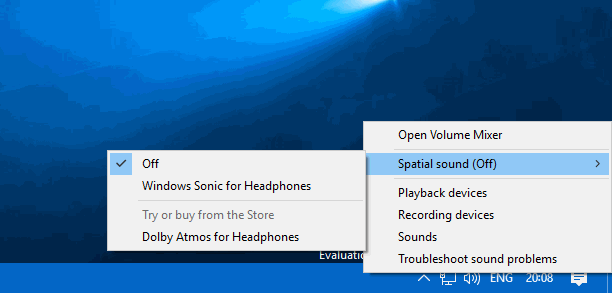
As an answer to Dolby Atmos, Microsoft created Windows Sonic. This app can be found as a default app in Windows 10 that has the Creators Update installed.
Sonic simulates a 3D environment using the audio that comes from your device. It doesn’t work extremely well for movies but it makes up for it in games.
Some motherboards and sound cards may require device software to use the hardware. This type of software usually works in the background without the knowledge of the user. For example, if you are using an MSI motherboard then you may have Realtek HD Audio Manager software installed.
Before you use Windows Sonic, it is recommended that you disable any audio effects previously applied.
Follow these steps to activate and use Windows Sonic:
- After you’ve deactivated any sound effects, locate the sound icon on your taskbar, right-click on it and then select Spatial sound.
- You then want to select Open Volume Mixer, click the Speakers icon to open Speakers Properties and switch to the Spatial sound tab.
- Under the Spatial sound format, click on the drop-down menu and select Windows Sonic for Headphones. Ensure you checked the Turn on 7.1 virtual surround sound option.
- Select Apply, and then OK.
That’s it! Now you’re ready to experience the effects of Windows Sonic on your audio.
These are some of the best surround sound software to use on your computer. If you already used some of these tools, do tell us more about your experience in the comments below.
Windows Sonic — это система пространственного звука в Windows 10, которая позволяет улучшить восприятие видео и игр.
-
Вот как ее включить.
-
Выберите Пуск > Параметры > Система > Звук > Связанные параметры > Панель управления звуком, выберите устройство воспроизведения, а затем Свойства.
-
В открывшемся диалоговом окне выберите Пространственный звук.
-
В разделе Формат пространственного звука выберите Windows Sonic для наушников, а затем выберите Применить.
-
-
Чтобы получить доступ к другим параметрам пространственного звука, скачайте Dolby Access или DTS Sound Unbound из Microsoft Store.
Нужна дополнительная помощь?
Нужны дополнительные параметры?
Изучите преимущества подписки, просмотрите учебные курсы, узнайте, как защитить свое устройство и т. д.
В сообществах можно задавать вопросы и отвечать на них, отправлять отзывы и консультироваться с экспертами разных профилей.
Поскольку музыка очень важна для нас, мы хотим получить отличное звучание независимо от того, находимся ли мы в кинотеатре или смотрим фильм дома с друзьями.
В прошлом единственным способом получить захватывающее звучание было купить большие акустические системы с 5 или 7 сателлитами и попытаться разместить их в комнате. Сегодня мы можем достичь такого же ощущения объемного звучания в 3D независимо от качества и количества имеющихся у нас динамиков.
Программное обеспечение, перечисленное в этой статье, является лучшим вариантом на рынке, когда дело доходит до ощущения звука, как будто вы находитесь в центре событий. Некоторые из представленных здесь программ специально предназначены для игр, но все они предложат вам более персонализированный объемный звук.
Наслаждайтесь виртуальным объемным звуком в Windows 10 с помощью этих инструментов
Boom3D от Global Delight (рекомендуется)
Boom3D — безусловно, один из лучших вариантов, представленных в этой статье. Это программное обеспечение имеет возможность автоматической калибровки в зависимости от типа звуковой карты и аудиосистемы, которые у вас есть.
Аудио движок Boom предлагает 3D Surround Sound и настраиваемые предустановки эквалайзера, что позволяет вам легко настроить выход звука для связи.
Технология 3D Surround Sound в Boom3D предоставляет вам захватывающий виртуальный объемный звук через любую гарнитуру. У вас есть возможность регулировать интенсивность каждого канала объемного звука. Вы также можете включать / выключать отдельные виртуальные динамики объемного звучания, регулировать уровень низких частот и масштабировать интенсивность эффекта 3D Surround Sound.
Boom3D имеет встроенный эквалайзер с пресетами для фильмов, вокала и разных музыкальных жанров, но вы всегда можете погрузиться и создать свои собственные пресеты.
Ключевые особенности включают в себя:
- Выберите устройство вывода звука — системные динамики, наушники-вкладыши, наушники-вкладыши, внешние динамики, Bluetooth и USB-динамики
- Усилитель громкости
- Регулятор громкости — отрегулируйте определенные громкости приложения
- Звуковые эффекты — атмосфера, точность, ночной режим, пространственный, высота звука
- Быстрое управление — быстро меняйте общие настройки, не открывая полное приложение
Скачать сейчас Boom 3D бесплатно с официального сайта
SBX Pro Studio
SBX Pro Studio — это набор технологий улучшения звука, который был создан для того, чтобы продемонстрировать абсолютное лучшее в вашем игровом аудио. Этот инструмент имеет бесшовные элементы управления и очень удобный интерфейс. Вы можете полностью контролировать, как вы хотите, чтобы ваш звук звучал.
Сегодняшние игровые автоматы высокого класса фокусируются в основном на дисплее и по уважительной причине. Большинство геймеров полагаются на множественные настройки монитора, и для них необходима графика сверхвысокого разрешения. Однако ваш игровой опыт не будет полным без по-настоящему захватывающего звука. Это обеспечивается настройкой громкоговорителя объемного звука 5.1 или 7.1, которая успешно завершает ваше погружение в игру — и нет, стереонаушники не обрезают его.
Хотя в этой статье мы сосредоточимся на объемных возможностях программного обеспечения, SBX Pro Studio предлагает широкий спектр профессиональных инструментов:
- Crystalizer — расширяет динамический диапазон сжатого звука, восстанавливая максимумы и минимумы, которые часто теряются в процессе сжатия
- Бас — расширяет низкие частоты вашего аудиовхода, чтобы улучшить и углубить бас
- Smart Volume — автоматически измеряет громкость в разных программах и компенсирует изменения
- Диалог Плюс — интеллектуально повышает громкость вокала и разговорного общения
- SBX Surround
«Функция SBX Surround SBX Pro Studio обрабатывает звук с помощью оптимизированных алгоритмов, чтобы воссоздать виртуальный объемный звук, даже если вы используете настройку динамика 2.0 или наушники. Эта технология позволяет вам полностью погрузиться в качество звука, не пропуская никаких звуковых подсказок ».
Алгоритмы, используемые SBX Surround, обеспечивают улучшение качества звука для любого звука, оптимизируя качество прослушивания как для двухканальных, так и для многоканальных источников. Эта функция автоматически адаптируется и обеспечивает наилучшее звучание окружающего звука для любого вашего опыта прослушивания.
SBX Surround состоит из двух основных технологических компонентов:
- Upmix — обрабатывает как стерео, так и многоканальные звуки и сопоставляет их с активной выходной конфигурацией.
- Виртуализатор. Он принимает звук, обработанный Upmix, и разделяет сигнал на каждый динамик, подключенный с использованием фильтров функции передачи, связанных с головой (HRTF).
Проверьте SBX Pro Studio
Эквалайзер APO с HeSuVi
Эквалайзер APO является одним из лучших эквалайзеров для настройки звука в мельчайших деталях и работает особенно хорошо (по сравнению с другим программным обеспечением эквалайзера), потому что его можно использовать вместе с мастером Room EQ, который позволяет легко читать его формат текстового файла фильтра,
Эквалайзер APO может улучшить и улучшить качество объемного звука на вашем носителе, и после установки его можно настроить, обратившись к его TXT-файлу конфигурации, который находится в папке установки на вашем ПК с Windows 10.
Equalizer APO также дает вам возможность изменить его внешний вид, установив Peace GUI, что делает его еще более простым в использовании и добавляет инструменты микширования звука на ваш компьютер.
Эквалайзер APO обладает широким спектром полезных функций:
- Панель эффектов — баланс, перекрестная подача, задержка
- Окно графика
- Сохраняйте конфигурации и активируйте их с помощью простого клика / горячей клавиши или ярлыка на рабочем столе
- Усилитель эквалайзера с усилением до 31 дБ на канал / динамик
- Поддержка 9 динамиков (все, стерео, 5.1 и 7.1)
- Частоты фильтра, усиление дБ, качество фильтра могут быть изменены для каждого слайдера
- Фильтры: пиковые, низкие / высокие частоты и полки, полоса, насечка и все проходы
- Предварительное усиление значений дБ для регулировки громкости (на канал / динамик)
У некоторых пользователей были некоторые проблемы с использованием Equalizer APO. Самая распространенная ошибка, которую делают люди, заключается в том, что они не перезагружают свой ПК с Windows 10 после установки. Они также забывают активировать свое устройство воспроизведения в EQ APO. Эти два действия должны решить проблему и запустить программу в кратчайшие сроки.
Еще один замечательный инструмент стороннего производителя, который вам нужно попробовать с Equalizer APO, — это HeSuVi . Это приложение имитирует бинауральный звуковой эффект 7.1 с помощью сверточного фильтра Equalizer APO.
Ключевые особенности включают в себя:
- Мощный графический эквалайзер
- Более 1000 популярных наушников
- Возможность использовать несколько устройств на одной звуковой карте
- Отдельный контроль над разными уровнями громкости
- Полностью настраиваемая перекрестная подача
Если вы хотите узнать больше о том, как работает HeSuVi, перейдите на эту страницу поддержки.
Ознакомьтесь с этим пошаговым руководством для получения инструкций по установке и настройке Equalizer APO.
- Скачать Эквалайзер Апо
- Скачать HeSuVi
Dolby Atmos
Atmos был разработан в 2012 году, и новая версия расширяет предыдущие настройки 5.1 и 7.1, добавляя большое количество динамиков, которые можно разместить в комнате. Таким образом, вы создадите этот потрясающий трехмерный звук.
Одной из важнейших особенностей Atmos является концепция аудиообъектов. До этого звуки были ограничены определенными частями звука.
С Dolby Atmos звуковым проектировщикам не нужно ограничивать звук каналом, они могут указать, где происходит и перемещается отдельный звук. В результате получается звук, который звучит так, словно он исходит из комнаты, в которой вы сидите, предлагая невероятно захватывающий звук.
Atmos использует подход, основанный на каналах, для микширования звуков. Думайте об этом подходе как о «слоях звука». Поверх этого слоя размещаются «аудиообъекты» вместе с их конкретными настройками. Благодаря такому подходу инструмент поддерживает 128 аудиоканалов, что довольно впечатляет.
Эта технология невероятно адаптируема, она даст вам те же впечатления, независимо от того, используете ли вы ее в кинотеатре или дома с обычным набором колонок.
Домашние системы Atmos с семью динамиками способны поддерживать до 128 звуковых объектов, но поддерживают до 34 динамиков.
Скачать Dolby Atmos
Razer Surround
Razer Surround — это продвинутый виртуальный объемный звук 7.1, который позволяет вам глубже погрузиться в процесс прослушивания, а также совместим с любыми стереонаушниками.
Созданные специально для игр с наушниками, алгоритмы объемного звучания Razer Surround создают точную среду объемного звука, которая позволяет геймеру калибровать позиционный звук.
Многие виртуальные решения для объемного звучания используют универсальный подход. Это означает, что они полагаются на алгоритмы, созданные на основе статистики. Единственная проблема этого подхода в том, что все «среднее». Вы не можете полностью настроить свой звук в соответствии с вашими потребностями и предпочтениями.
Razer Surround позволяет вам лично откалибровать звук, чтобы он соответствовал вашим ушам, и это позволяет вам испытывать большее чувство причастности к игре и даже дает вам аудио преимущество по сравнению с другими игроками, которые не используют подобные технологии.
Razer Surround дает вам возможность пройти серию простых тестов на прослушивание, которые позволят вам интуитивно отобразить способ прослушивания ваших игр.
Алгоритмы игрового аудио, которые можно найти в Razer, учитывают временную задержку, звуковые помехи, амплитуду и другие сложные факторы, делающие процесс настройки очень простым.
Более того, ваши пользовательские настройки будут сохранены в облаке, так что вы сразу будете готовы играть в игры, независимо от того, находитесь ли вы в доме друга или в местном LAN-кафе.
Ключевые особенности включают в себя:
- Усиление басов
- Нормализация звука
- Четкость голоса
- Уровень голоса
- Пользовательские & 11 предустановленных настроек эквалайзера
- Возможность калибровать ваши индивидуальные предпочтения
Купить Razer Surround
Windows Sonic
В ответ на Dolby Atmos Microsoft создала Windows Sonic . Это приложение можно найти как приложение по умолчанию в Windows 10, на котором установлено Обновление создателей.
Sonic имитирует трехмерную среду, используя звук, исходящий от вашего устройства. Это не очень хорошо работает для фильмов, но это компенсирует это в играх.
Некоторым материнским платам и звуковым картам может потребоваться программное обеспечение устройства для использования аппаратного обеспечения. Этот тип программного обеспечения обычно работает в фоновом режиме без ведома пользователя. Например, если вы используете материнскую плату MSI, у вас может быть установлено программное обеспечение Realtek HD Audio Manager.
Перед использованием Windows Sonic рекомендуется отключить все ранее примененные звуковые эффекты.
Выполните следующие действия, чтобы активировать и использовать Windows Sonic:
- После того, как вы отключили любые звуковые эффекты, найдите значок звука на панели задач, щелкните его правой кнопкой мыши и выберите « Пространственный звук» .
- Затем вы хотите выбрать Open Volume Mixer, щелкнуть значок Speakers, чтобы открыть Speakers Properties, и переключиться на вкладку Spatial sound.
- Под пространственным звуковым форматом, нажмите на выпадающее меню и выберите Windows Sonic для наушников . Убедитесь, что вы отметили опцию Включить виртуальный объемный звук 7.1.
- Выберите Применить, а затем ОК.
Это оно ! Теперь вы готовы испытать эффекты Windows Sonic на вашем аудио.
Это одни из лучших программ объемного звука для использования на вашем компьютере. Если вы уже использовали некоторые из этих инструментов, расскажите нам больше о своем опыте в комментариях ниже.
Софт, о котором мы будем говорить сегодня, подойдет для любителей хорошего звучания музыки и различных эффектов. Наилучшего объема и чистоты звука удается достичь при помощи простой, но очень полезной программы. Предлагаем бесплатно скачать на ПК Dolby Atmos 3.20501.510 для Windows 10. По ссылке ниже предоставляется уже крякнутый вариант с кодом активации. А перед загрузкой и инсталляцией приложения скажем несколько слов о его возможностях.
Содержание
- Обзор приложения
- Инструкция по работе
- Скачиваем программу
- Как пользоваться
- Плюсы и минусы
- Аналоги
- Системные требования
- Скачать
- Подводим итоги
Обзор приложения
Сразу хотелось бы отметить, что описываемая утилита является просто находкой для людей, которые ценят хороший звук. После инсталляции инструмента на компьютер и его запуска вы сразу почувствуете разницу. Это касается как прослушивания музыка, так и воспроизведения звука в играх, фильмах и так далее. Назовем главные возможности программного обеспечения:
- Удобный эквалайзер с гибкими настройками.
- Использование готовых шаблонов и возможность создания собственных.
- Пользователь может применить различные фильтры для улучшения звучания, например, пространственный звук.
- Конфигурация таких параметров, как баланс, громкость, подавление шума и прочих.
- Распознавание устройств ввода – колонок, наушников и других.
Инструкция по работе
В принципе, долго рассказывать о функциях приложения нет никакого смысла, так как наших посетителей больше интересует процесс скачивания и установки утилиты. Давайте этим и займемся.
Скачиваем программу
С помощью ссылки ниже загружаем архив с файлом инсталляции через торрент. Напомним, что приложение идет уже с ключом и самостоятельно искать активатор не нужно. Давайте разберемся, как установить инструмент на ПК. Для этого делаем следующее:
- Распаковываем архив и видим две папки. Одна из них содержит активатор. Для начала установим нужный драйвер (driver). Для этого открываем первую директорию. После инсталляции драйвера перезапускаем устройство. После этого переходим в папку под номером «1».
- Находим файл установки и делаем по нему двойной левый клик мышкой.
- На следующем этапе знакомимся с краткой информацией о программном обеспечении и ставим галочку, если хотим запустить инструмент сразу после его установки. Теперь жмем по кнопке, обведенной на скриншоте красным маркером.
- Начался процесс установки, за ходом которого можно следить по ползущей полосе. Как только данная процедура будет окончена, можно закрыть окно инсталлятора.
Если возникнет необходимость удалить инструмент с компьютера, это можно сделать штатными средствами Windows или использовать сторонние программы.
Как пользоваться
Работать с панелью Dolby Atmos довольно просто. Это обеспечивается простым и интуитивно понятным пользовательским интерфейсом. Настройки вносятся в ручном режиме. Если произведенные изменения устраивают, можно сохранить шаблон.
Для достижения наилучшего эффекта при прослушивании музыки, во время игр или в процессе просмотра фильмов и мультфильмов следует использовать разные профили, а также ориентироваться на особенности своего технического оборудования.
Плюсы и минусы
Коротко пройдемся по плюсам и минусам обозреваемого софта. Это поможет нашим читателям сформировать в голове более четкое представление об утилите.
Достоинства:
- Коррекцию звука можно включить или отключить в любое время.
- Низкие требования к параметрам устройства.
- Быстрая и простая инсталляция.
- Поддержка Home Theater и других устройств ввода.
- Повышение качества музыки и звуковых эффектов в играх и фильмах.
- Создание объемного звучания.
Недостатки:
- Утилита поддерживается не всеми звуковыми картами.
- Иногда ПО вступает в конфликт с другими приложениями.
- Требуется установка драйвера.
Аналоги
В этом разделе назовем еще несколько инструментов, которые могут похвастаться теми же возможностями, что и Dolby Atmos. Это такие программы:
- MP3Gain.
- Hear.
- DFX Audio Enhancer.
- Nahimic.
- Windows Sonic.
Системные требования
Обеспечить корректную работу софта можно путем соблюдения нужных параметров ПК. Это такие характеристики:
- Процессор: не менее 1 ГГЦ.
- ОЗУ: начиная с 512 Мб.
- Место на ПК: от 40 Мб.
- Платформа: Microsoft Windows 7, 8 или 10.
Скачать
Переходите к делу и загружайте папку с утилитой по улучшению звука с помощью кнопки, прикрепленной внизу.
| Редакция программы: | 3.20501.510 |
| Издатель: | Dolby Lab |
| Год выпуска: | 2023 |
| Название: | Dolby Atmos |
| Операционная система: | Microsoft Windows 32/64 Бит |
| Интерфейс: | Русский |
| Лицензия: | Кряк вшит |
| Пароль от архива: | fraps.pro |
Dolby Atmos 3.20501.510
Подводим итоги
Если в ходе скачивания и инсталляции приложения что-то пошло ни так, вы можете получить поддержку от специалистов нашего портала. Для этого опишите свою проблему в комментариях ниже и ответ будет получен уже в ближайшее время.
DTS Sound Unbound — программа для улучшения звука в компьютерных играх и в воспроизводимом на компьютере видеоконтенте. Это условно-бесплатно приложение с пробным периодом использования в течение 14 дней (для последующего использования программы потребуется оформить платную подписку).
DTS Sound Unbound предназначена для установки на ПК под управлением Windows 10 и 11 (32 и 64 бит). Интерфейс выполнен на английском языке.
Программа DTS Sound Unbound обеспечивает поддержку операционной системой технологий пространственного (3D) звука DTS Headphone:X и DTS:X. Данные технологии обеспечивают пользователя иммерсивным трехмерным звуком при использовании встроенного в Windows 10 и 11 функционала пространственного звука от Microsoft, воспроизводя чистый, насыщенный и динамичный 3D-звук для наиболее увлекательного прослушивания как через динамики, так и через наушники.
Технология DTS Headphone:X разработана, в т.ч., для геймеров, чтобы обеспечить их конкурентным преимуществом в играх за счет создания точного, правдоподобного и захватывающего звукового ландшафта при использовании любой пары наушников.
Чтобы обеспечить непревзойденное качество звука, DTS Headphone:X включает в себя базу данных с настройками для более чем 500 моделей наушников, предоставляя передовое аудиорешение, которое имитирует воспроизведение звука над пользователем, вокруг него и рядом с ним, выводя игровой процесс на новый уровень.
Технология DTS:X позволяет воспроизводить мультимедийный контент в формате DTS (семейство систем цифровой многоканальной звукозаписи, созданное компанией Digital Theater System), создавая реалистичный многомерный звук для ПК. DTS:X усилит впечатления от просмотра фильмов, обеспечит эффектом погружения и реализмом, перенеся зрителя в самый центр происходящих на экране событий. И что самое главное — все это при использовании самых обычных наушников или динамиков.
Установка программы DTS Sound Unbound
Программу DTS Sound Unbound можно скачать из магазина приложений Microsoft Store либо установить вручную, запустив файл DTSInc.DTSSoundUnbound 2023.2.3.0.appxbundle. Вот более подробная инструкция.
Как пользоваться программой DTS Sound Unbound?
Сразу после установки программы DTS Sound Unbound в разделе Пространственный звук контекстного меню, вызываемого правым кликом в трее по значку с изображением динамика, появится новый пункт — Наушники DTS:X. Пользователю достаточно выбрать этот пункт меню, после чего весь звук будет проходить обработку в программе DTS Sound Unbound.
Настроек у приложения немного. Перейдя в раздел Configure во вкладке DTS Headphone:X, можно выбрать модель наушников, для которой будут подгружены оптимальные настройки пространственного звука. Если нужная модель отсутствует, пользователь может просто выбрать их тип — вакуумные или накладные, кликнув по одной из соответствующих кнопок. В этом же разделе осуществляется выбор режима 3D-звука — Spacious (просторный) или Balanced (сбалансированный).
Для оценки функциональных возможностей программы DTS Sound Unbound следует перейти в раздел Explore вкладки DTS Headphone:X. Пользователю предлагается перемещать виртуальный источник звука в виртуальном 3D-пространстве для моментального прослушивания 3D-звука. Источник можно перемещать не только по X и Y координатам, определяющим его местоположение в соответствующих плоскостях, но и по Z-координате, определяющей высоту источника звука по отношению к слушателю.